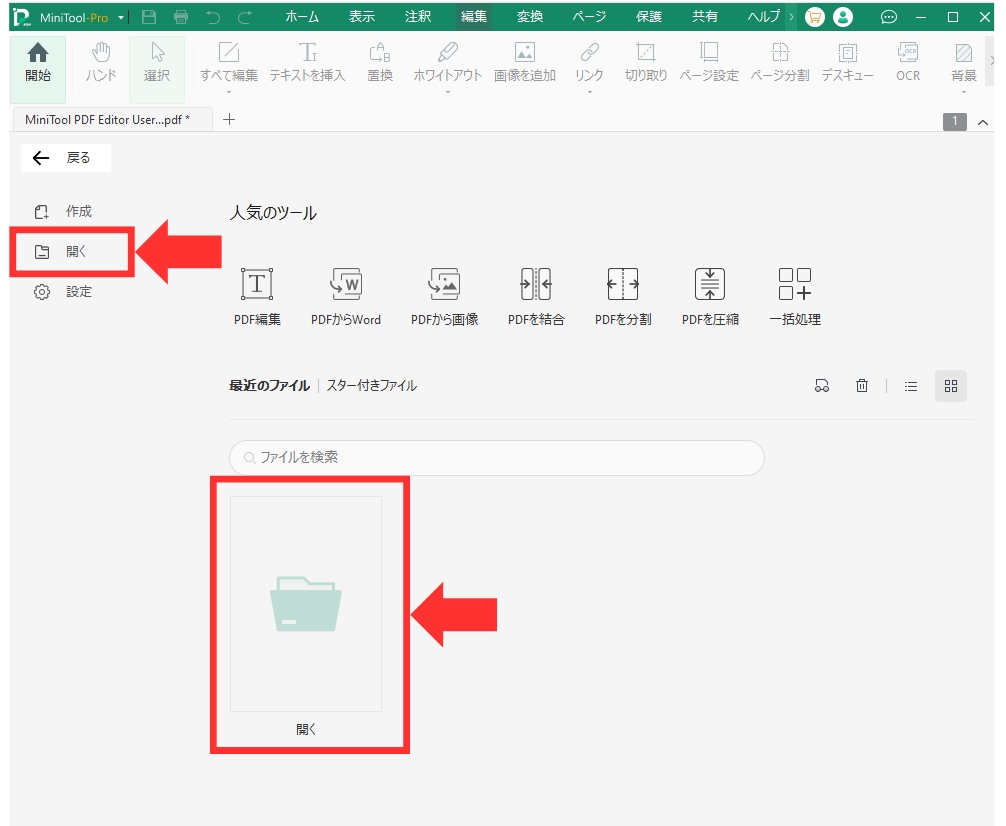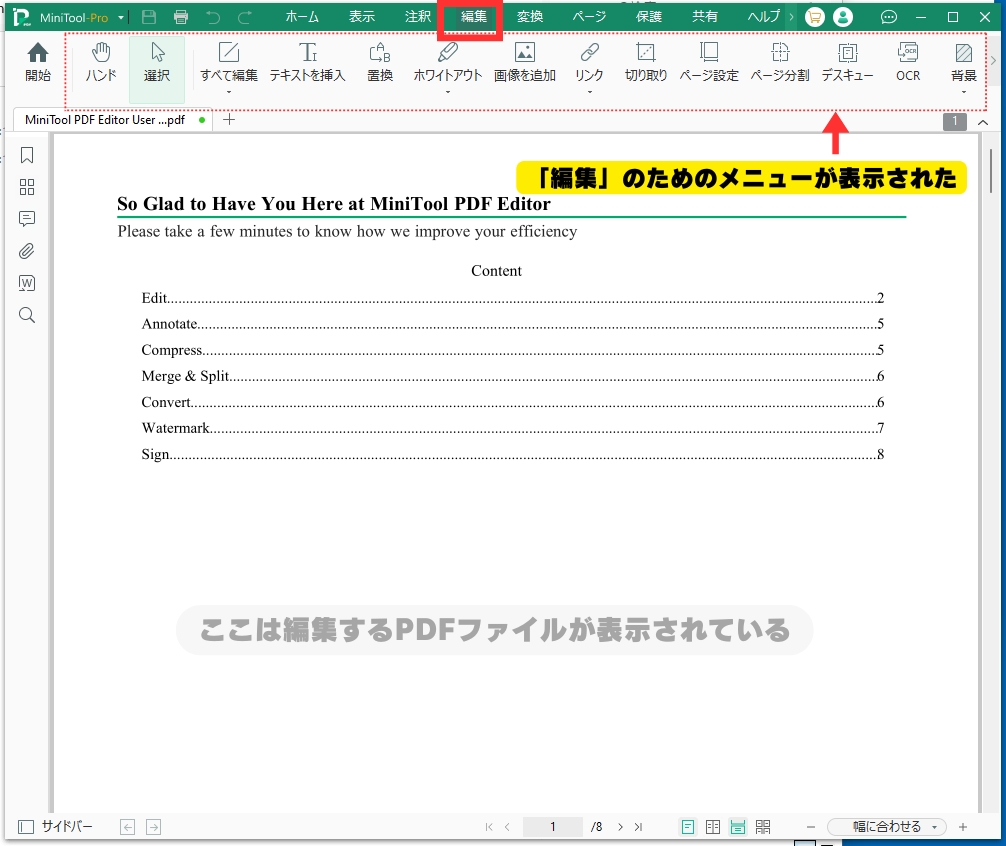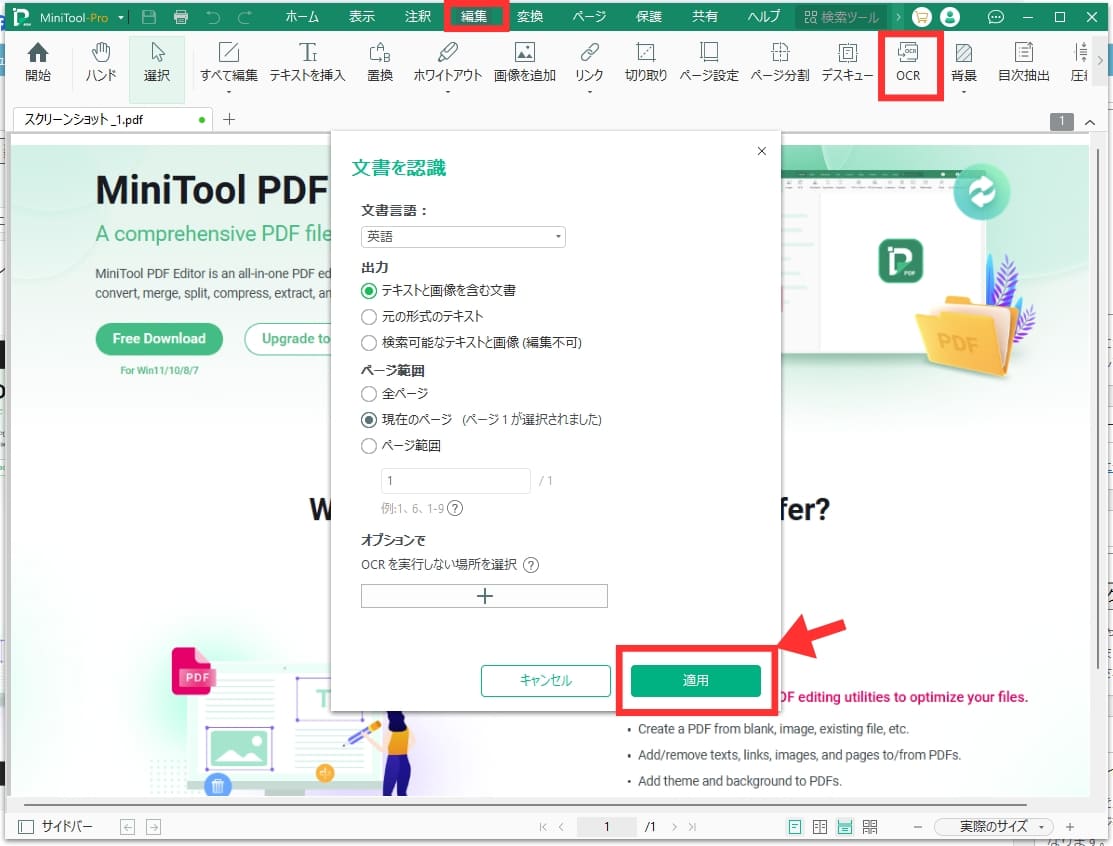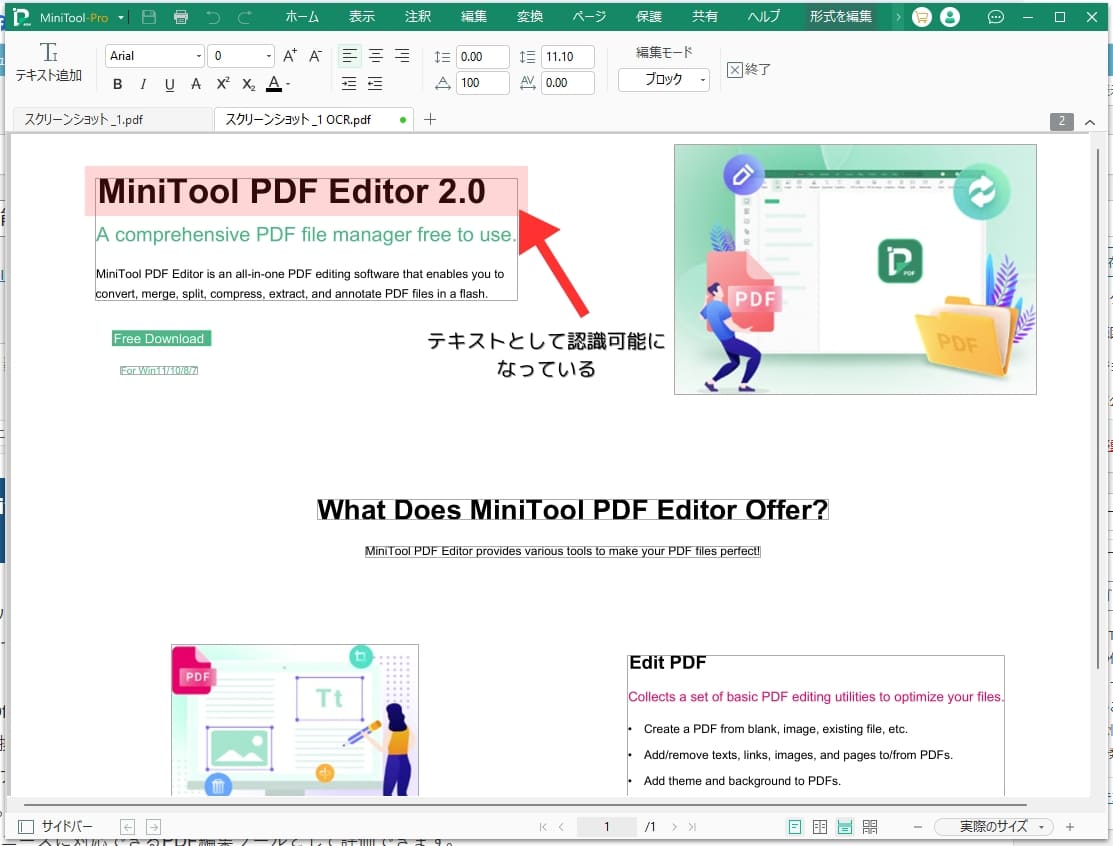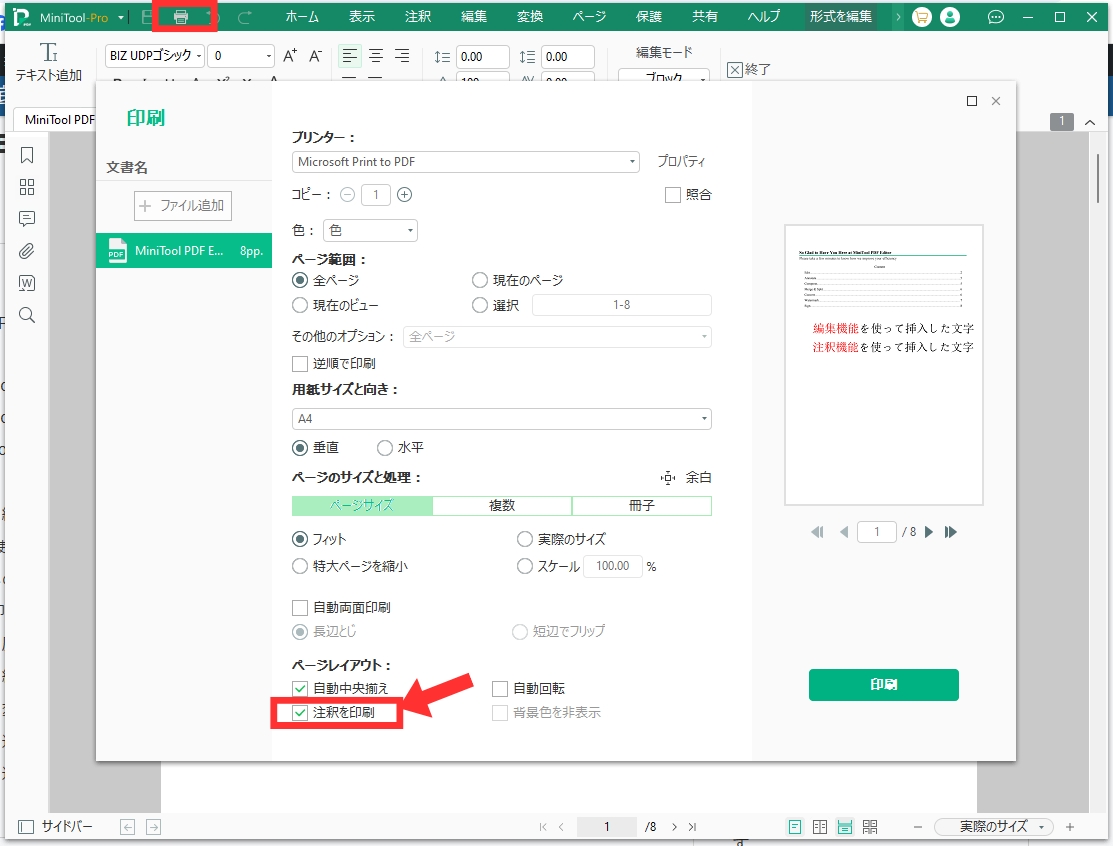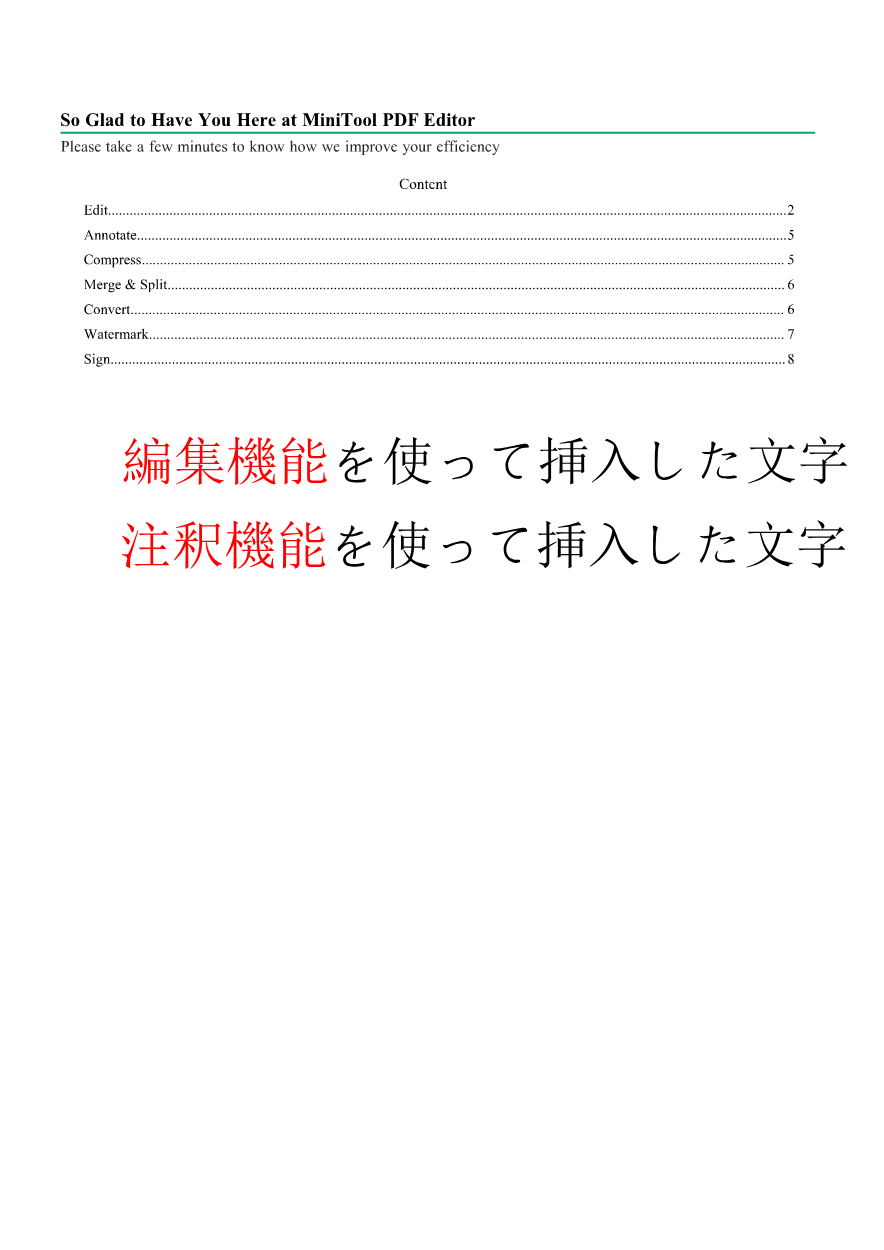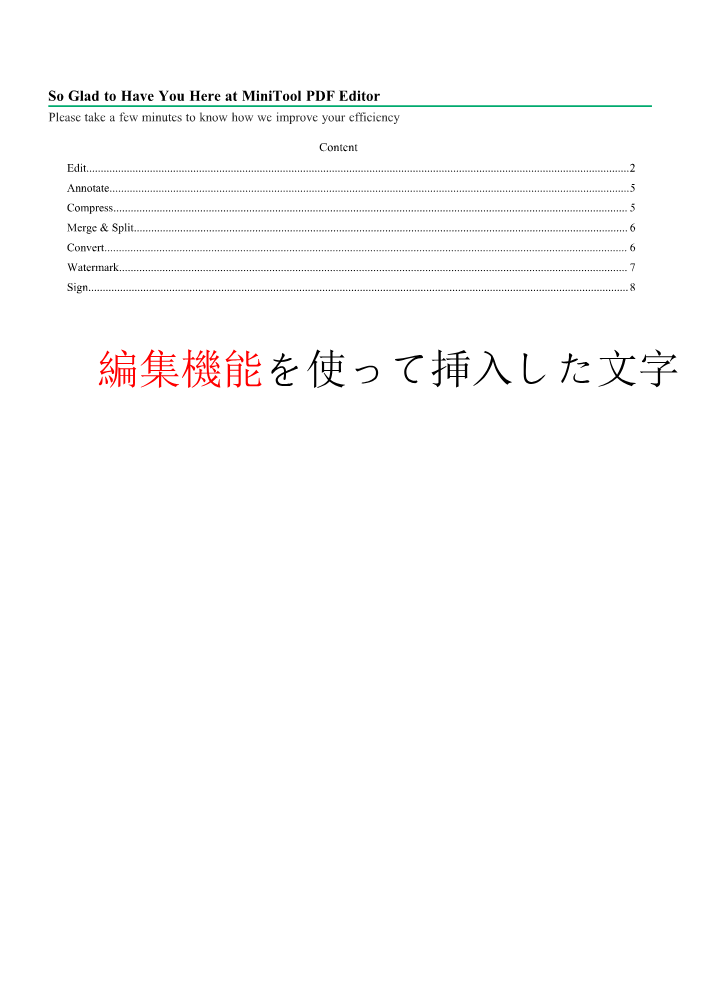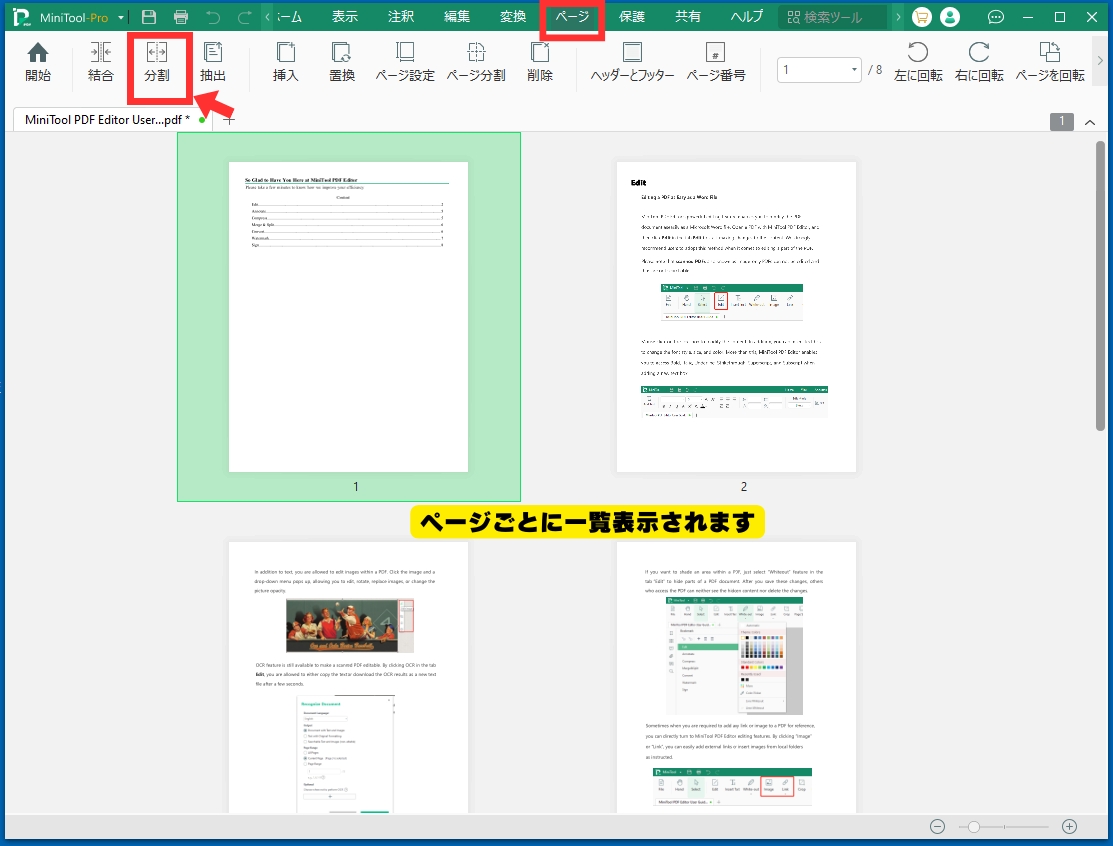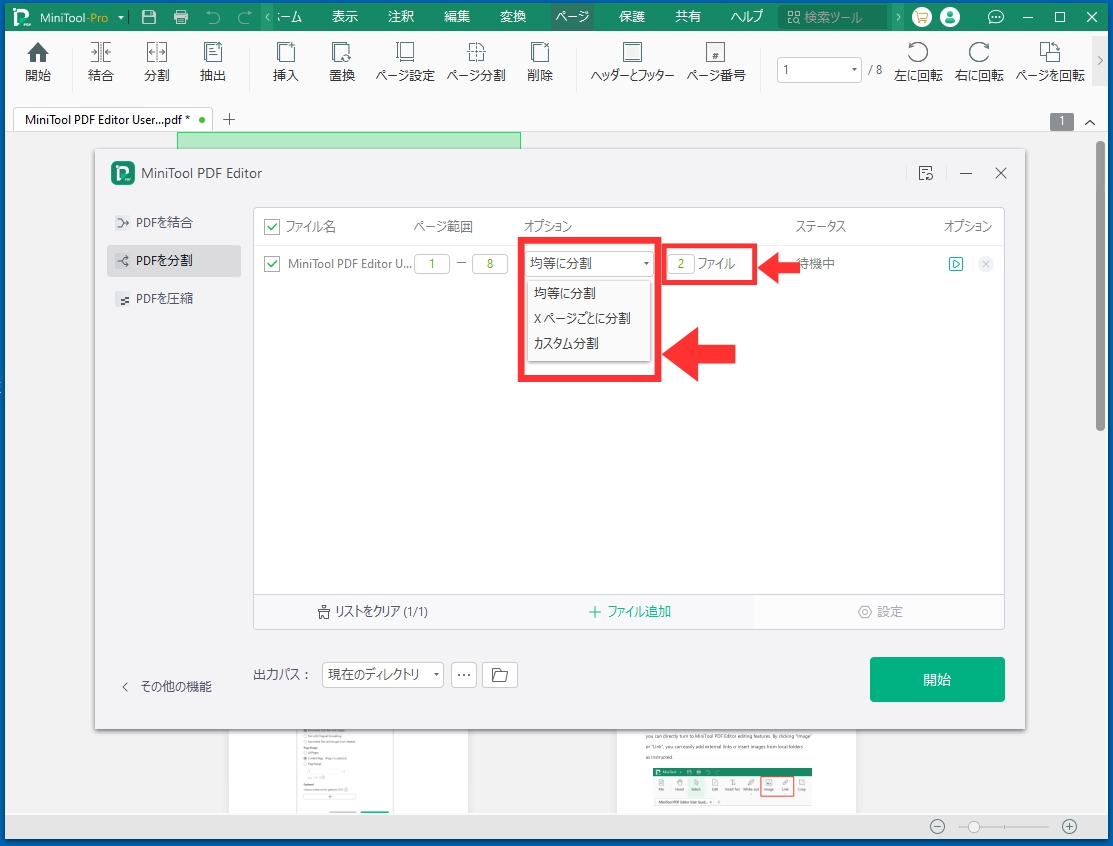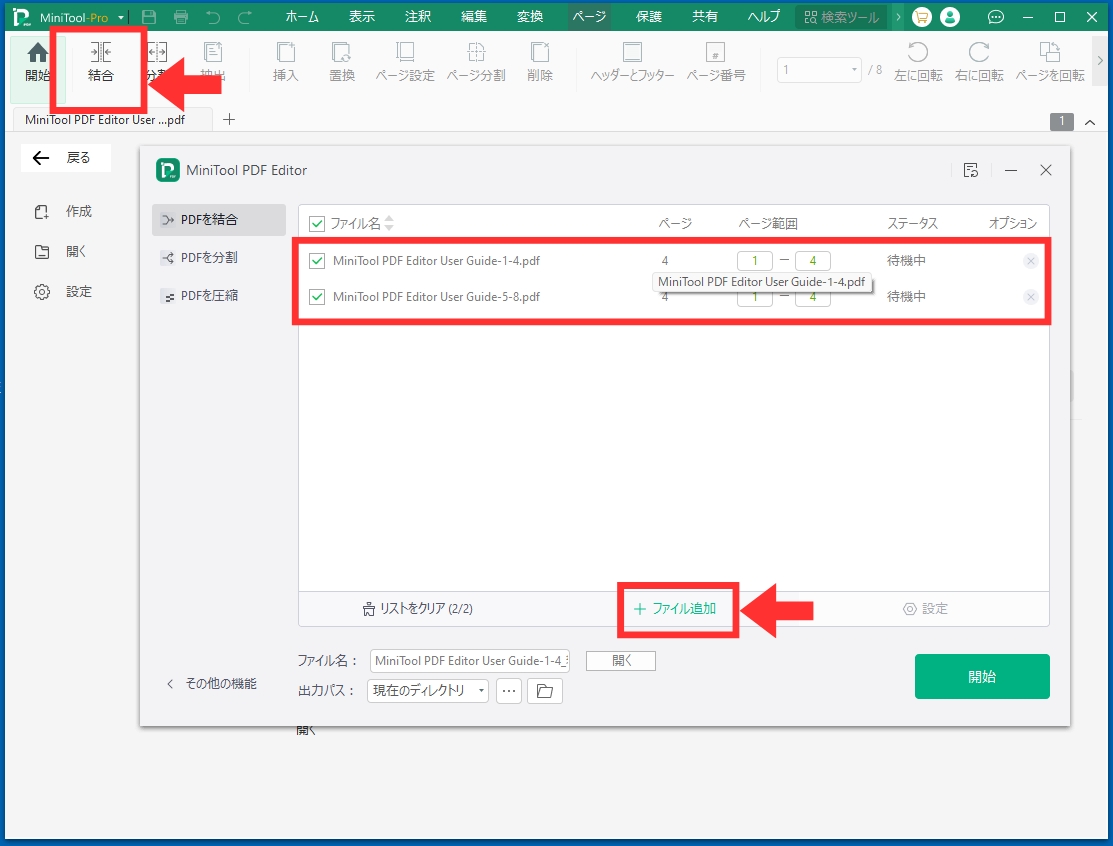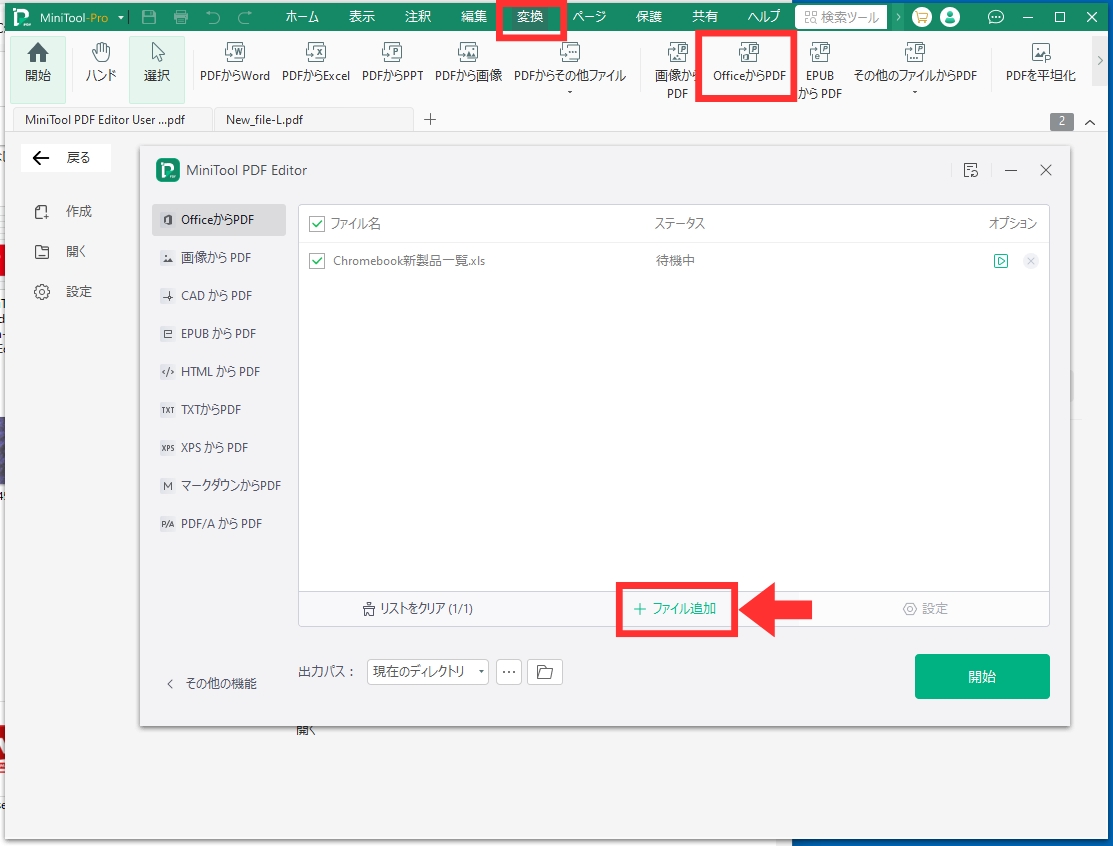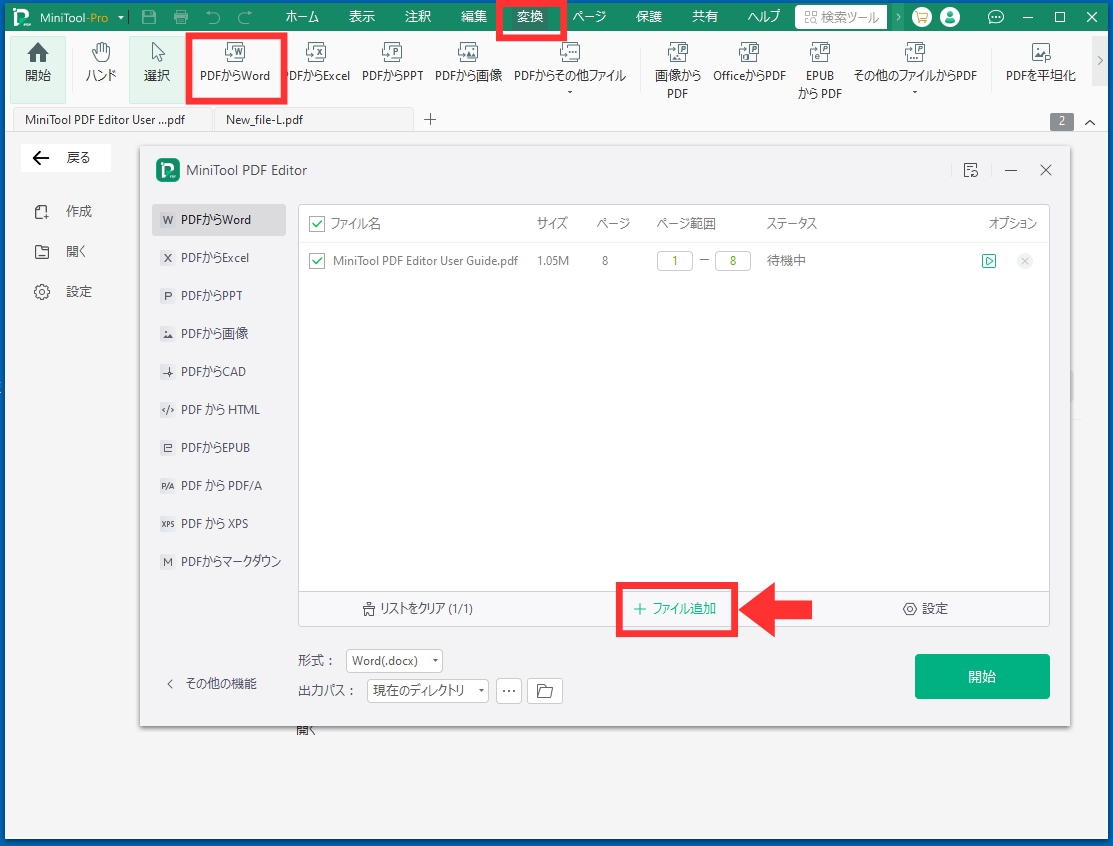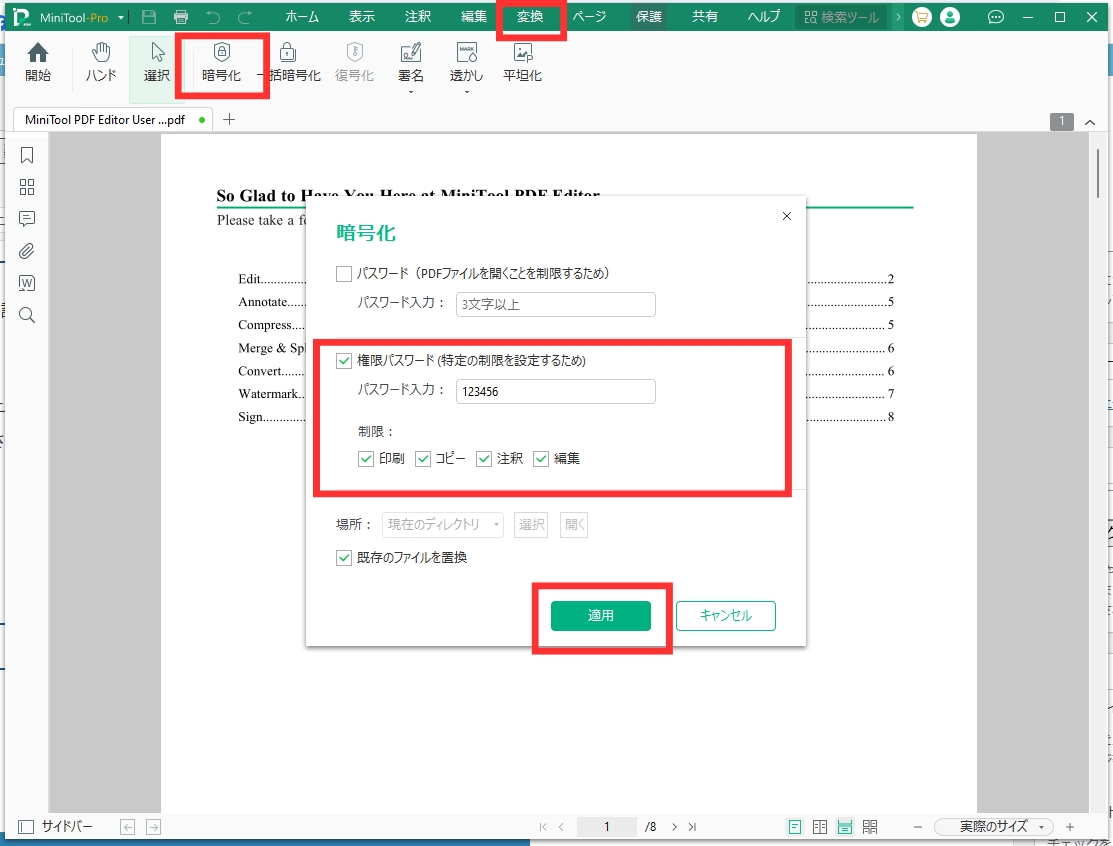<結論>MiniTool PDF EditorはPDFに関する操作ならこれひとつでなんでもできる万能のツールです。
MiniTool PDF Editorは、PDFファイルの編集、変換、結合・分割、など、多彩な機能を備えた包括的でほぼ万能のPDF編集ソフトです。
MiniTool PDF Editorの無償版と有償版について
MiniTool PDF Editorには無償版(Free Trial Edition)と有償版(Pro Edition)がありますが、無償版ではほぼPDF閲覧(検索)の機能だけと考えたほうがいいでしょう。詳しい比較表はここで見ることができます。
ただし無償版でもインストール直後の7日間は有償版の機能を使うことができますので、一度ダウンロードして試用してみることをお勧めします。
なお、この記事はすべて有償版(Pro Edition)を使って機能紹介しています。
MiniTool PDF EditorとAdobe Acrobatの比較
Adobe Acrobatとの比較をしたうえで、MiniTool PDF Editor利用が向いている人についてまとめました。
編集や変換など基本的な機能はほぼ同等に備えています。MiniTool PDF EditorにはAdobe Acrobatにはない「PDF内容の多言語への翻訳機能」があるほか、「テキスト読み上げ」機能もあります。さらにコストパフォーマンスも優れており、年間契約の月払いプランで比較するとMiniTool PDF Editorのほうが約半額です。
| 機能 | MiniTool PDF Editor | Adobe Acrobat |
|---|---|---|
| 編集 | ほぼ同等 テキスト、画像、リンクの追加・削除、ページのトリミング・スライス、背景の追加、OCR機能によるスキャンPDFの編集 |
ほぼ同等 テキストと画像の編集、ページの回転・移動・削除、スキャンされたPDFの編集 |
| 変換 | ほぼ同等 PDFからWord、Excel、PPT、画像などへの変換 他形式からPDFへの変換 |
ほぼ同等 PDFからWord、Excel、PPT、画像などへの変換、他形式からPDFへの変換 |
| ページ管理 | ほぼ同等 ページの結合、分割、抽出、追加、置換 |
ほぼ同等 ページの整理(結合、分割)、ページ番号の追加 |
| セキュリティ | ほぼ同等 パスワード保護、署名、ウォーターマークの追加 |
ほぼ同等 パスワード保護、デジタルID管理、セキュリティポリシー設定 |
| PDF内容の多言語の翻訳 | 可能 | 機能なし |
| ユーザインターフェース | 直感的で使いやすいデザイン、初心者でも簡単 | プロフェッショナル向き |
| 価格 | 年間プランの場合:$5.75/月(2つのデバイスで利用可能)($5.75=863円程度)
永続ライセンスもあり:$99 |
年間プランの場合:1,518 円/月 (Acrobat Standardの価格、Proはさらに高額)永続ライセンスなし |
| 対応OS | Windowsのみ対応 (Windows11, 10, 8.1, 8, 7, XP (32/64 bit)) | Windows、MacOS対応 |
MiniTool PDF Editorの使用方法紹介
MiniTool PDF Editorの主な機能の編集、注釈、結合と分割、変換、保護を順番に紹介していきます。
メニューを日本語化する
インストールがおわったらまず最初にメニューを日本語化しましょう。左側のメニューの部分から「Setting」を選択しポップアップしてきた画面の「General」を選択、一番下の「Display Language」のプルダウンから「日本語」を選んでください。再起動後にはメニューが日本語化されています。
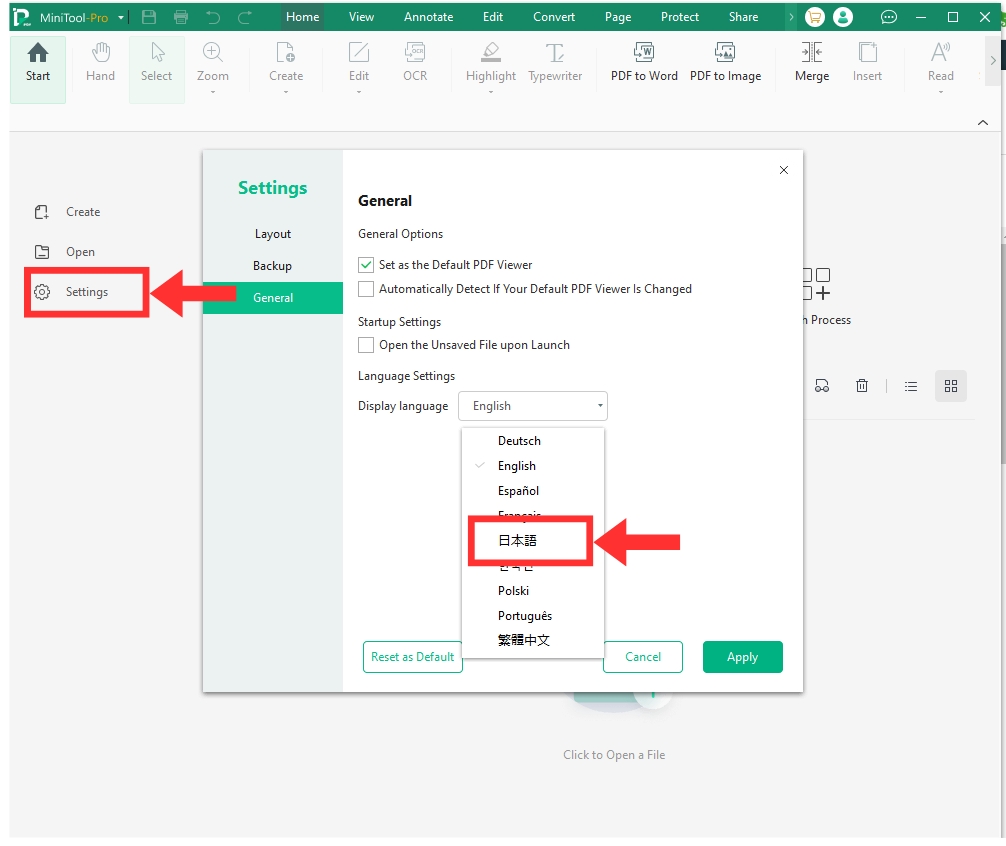
メニューを日本語化する
PDFファイルの編集
MiniTool PDF Editorの編集機能は、PDFファイルの内容を直接変更・修正するための機能です。PDFファイル内のテキストや画像を直接修正できるほか、ページ管理やリンク・背景設定など、多彩な編集が可能です。シンプルで直感的な操作性が特徴であり、はじめてMiniTool PDF Editorを使う方でも簡単に利用できます。
以下で編集機能の使い方を説明します。
- まずこれから編集するPDFファイルを開きます。ファイルを開くには左側のメニューもしくは真ん中にある「開く」をクリックすればファイル選択のダイアログが開いてファイルを選ぶことができます。

これから編集するPDFファイルを開く
- 編集しようとするファイルを開いたら、最上部の「編集」をクリックして、編集のためのメニューを表示させます。

メニューの編集を選択します。
- ここではメニューにある通り、テキスト挿入、置換、ホワイトアウト(任意の箇所を任意の色で塗りつぶす)、画像挿入、リンク挿入、切り取り、ページ設定(ページの回転や大きさの変更)、ページ分割、デスキュー(ページの歪み修正)、OCR(テキストの抽出)、背景(ページに背景を挿入)などの編集作業が行えます。
いずれの機能も他のソフトウエア、たとえばエディターやワープロソフトに慣れた方であればすぐ理解できるわかりやすい操作です。
OCR機能の使い方
多彩な機能のなかからOCR機能の使い方について少し詳しくご説明します。OCR機能とは画像から作成されたPDFからテキストなどを認識し、検索や編集を可能なファイルに変換する機能です。
- テキスト化したい画像ファイル。画像ファイルからはテキストを抽出したり検索したりすることはできません。

画像ファイル
- このファイルをMiniTool PDF Editorで開き、上のメニューから「編集」を選択、さらに「OCR」を選択すると「文書を認識」というポップアップメニューが出てきますので、「適用」をクリックします。

OCRを適用する
- しばらくするとテキストが認識可能なPDFファイルに変換されました。「”元のファイル名”_OCR」というファイル名で作成されます。

テキストが認識可能なPDFファイルに変換されました。
PDFファイルへの注釈
つぎに「注釈」機能について説明します。「注釈」は他のユーザーと情報を共有したり、PDFにフィードバックやコメントを追加するために使用します。注釈は編集ではなく、ドキュメントに「付加」されるものであり、元のコンテンツには影響を与えません。
下記のメニューにある通り、タイプライター、テキストボックス、吹き出し、テキストマークアップ、ライン、図形、鉛筆、消しゴム、ステッカー、添付ファイルなどの機能があります。
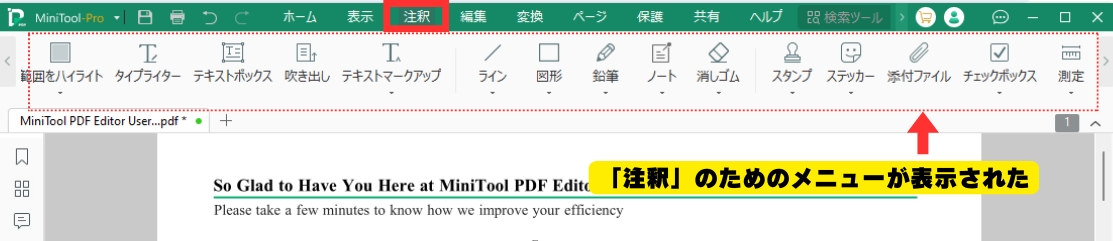
最上部の「注釈」をクリックして、注釈のためのメニューを表示
| 機能 | 注釈機能 | 編集機能 |
|---|---|---|
| 目的 | ドキュメントへのコメントなどを付加 | ドキュメント自体の内容を変更 |
| 影響範囲 | 元のコンテンツには影響しない(付加的) | 元のコンテンツに直接影響(修正・削除) |
| 使用例 | 他者とのコラボレーション時や自分用にコメントやハイライトを追加 | 誤字修正や新しい情報の挿入 |
| 印刷 | 印刷することも、しないことも選択できる | 印刷される |
「注釈」の印刷時の設定方法
「注釈」を印刷するか印刷しないかの設定を以下で説明します。
- 上部のメニューから「印刷」をクリックして印刷ダイアログを表示します。下にある「注釈を印刷」にチェックを入れるかどうかで注釈部分を印刷するかどうかを選ぶことができます。

「注釈を印刷」のチェックでオプションの選択
- 「注釈を印刷」をチェックを入れた場合と入れない場合で結果は下記の通りになりました。
チェックを入れたとき(注釈を印刷する)

チェックを入れた場合
チェックを入れないとき(注釈を印刷しない)

チェックを入れない場合
PDFファイルの結合と分割
次に結合と分割機能について説明します。PDFの整理や効率的な管理にとても便利な機能です。
PDFの分割機能
一つのPDFファイルを複数の部分に分割する機能です。特定のページや範囲ごとにファイルを分けることができます。特定のセクションだけを抽出して別々のファイルとして保存したい場合などに利用します。
- ファイルを開いて最上部のメニューから「ページ」を選択します。PDFの表示が変わりページ一覧が表示されます。ここでメニューの「分割」を選択します。

ページごとに一覧表示されます。
- ポップアップされたダイアログの「オプション」から分割の方法を選びます。
「均等に分割」:右の数字に何分割したいか入力
「Xページごとに分割」:右の数字に何ページごとに分割したいか入力
「カスタム」:分割したい切れ目のページを入力
「分割」方法を入力
- 「開始」をクリックすると指定したフォルダに分割されたPDFファイルが出力されます。(例:2分割した場合は2つのファイルが出力される)
PDFの結合機能
複数のPDFファイルを1つのドキュメントに結合する機能です。複数のレポートや契約書を1つのPDFファイルにまとめる場合などに利用します。
- ファイルを開いて最上部のメニューから「ページ」を選択すると結合するファイルを選択するダイアログがポップアップ表示されるので、「ファイル追加」をクリックして結合するファイルを選んでいきます。

結合するファイルを選択して追加していきます。
- 「開始」をクリックすると指定したフォルダに結合されたPDFファイルが出力されます。
PDFファイルの変換
MiniTool PDF Editorの変換機能は、PDFファイルをさまざまな形式のファイルに変換したり、逆に他の形式からPDFに変換する機能です。Microsoft Officeなど、PDFへ変換できる機能をもつソフトウエアは多いですが、PDFから他の形式に変換できる機能はとても役立つ機能です。
PDFから変換、またはPDFへ変換できる主なファイル形式
- MS Word(.doc/.docx)、MS Excel(.xls/.xlsx)、MS PowerPoint(.ppt/.pptx)、画像(JPG, PNG, BMPなど)、その他の形式: TXT、HTML、EPUB、CAD(DWG, DXF)、XPSなど
他の形式からPDFファイルへの変換
他の形式からPDFファイルへの変換機能です。
- ファイルを開いて最上部のメニューから「変換」を選択すると、変換するファイルを選択するダイアログがポップアップ表示されるので、「ファイル追加」をクリックして変換するファイルを選んで追加していきます。

変換するファイルを選んでいく
- 「開始」をクリックすると指定したフォルダに変換後のPDFファイルが出力されます。
PDFファイルから他の形式へ変換
PDFファイルから他の形式への変換機能です。
- ファイルを開いて最上部のメニューから「変換」を選択して、変換元のファイル種類を選択するるメニューをクリックしてから、「ファイル追加」で変換するファイルを選んで追加していきます。

変換するファイルを選んでいく
- 「開始」をクリックすると指定したフォルダに変換後のファイルが出力されます。
PDFファイルの保護
MiniTool PDF Editorの保護機能は、PDFファイルのセキュリティを強化し、機密情報や重要なデータを保護するための機能です。以下に、主な保護機能について説明します。
- 暗号化(パスワード保護)
PDFファイルにパスワードを設定することで、無許可のアクセスや編集を防ぐことができます。第三者による不正な閲覧や改ざんを防止します。下記の2種類のパスワードレベルが選べます- 閲覧パスワード: PDFファイルを開くために必要なパスワードです。これにより、許可された人のみがファイルを閲覧できます。
- 編集・印刷制限パスワード: ファイルの編集や印刷を制限するためのパスワードです。これにより、ファイルの内容を変更したり印刷したりすることができなくなります。
- 透かし(ウォーターマーク)
ドキュメントにテキストや画像の透かし(ウォーターマーク)を追加し、文書の所有権や機密性を示すことができます。「Confidential(機密)」や会社ロゴなどを透かしとして挿入することで、不正なコピーを抑止できます。 - 平坦化(Flattening)
注釈やフォームフィールドなどの編集可能な要素を固定化(平坦化)することで、それ以上の編集や改ざんができないようにします。この機能は特に電子署名やフォーム入力後のドキュメントで有効です。契約書や重要なビジネス文書で、署名後や最終版として保存したい場合に使用されます。 - 電子署名
この機能によってPDF文書にデジタル署名を追加し、文書の真正性と整合性を保証します。不正な改ざん防止に役立ちます。
パスワード保護
パスワード保護の機能の使い方をご説明します。非常に重要な機能ですが暗号化の操作自体はとても簡単です。
- ファイルを開いて最上部のメニューから「保護」を選択し、さらに「暗号化」をクリックします。ポップアップしてきたダイアログでパスワードのレベル(閲覧不可もしくは印刷、コピー、注釈、編集の不可)を選びます。

開いているファイルの暗号化
- 「適用」をクリックするすることで暗号化されたファイルが出力されます。
まとめ
MiniTool PDF Editorは、多機能でありながら使いやすさに優れたPDF編集ソフトでした。以下のような観点から、総合的に高く評価できます。
MiniTool PDF Editorは、軽量で高速かつ使いやすいPDF編集ツールとして、多くのユーザー層に適しています。特にコストパフォーマンスが良く、中小企業や個人ユーザーには最適なソフトウエアです。